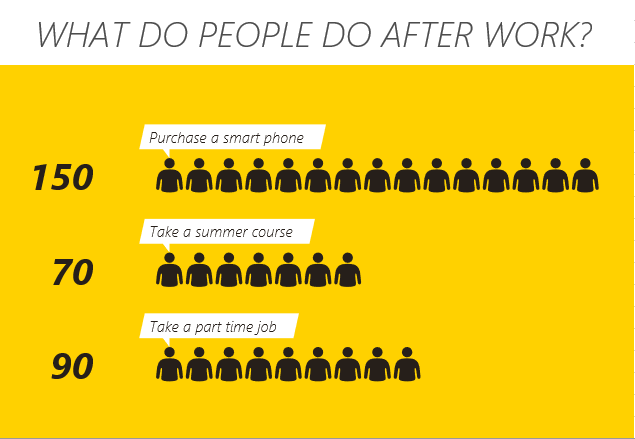Trình bày dữ liệu bằng hình ảnh bao giờ cũng sống động hơn. Bạn cũng có thể sử dụng nó để cung cấp giao diện tuyệt vời giúp người xem hiểu dữ liệu một cách dễ dàng và hiệu quả. Dưới đây là các bước nhanh chóng tạo ra một biểu đồ con người giúp công việc của bạn trở nên thuận tiện hơn.
7 bước để chèn biểu đồ con người (People Graph) trong Excel
Tạo biểu đồ con người trong Excel rất đơn giản và dễ dàng, chúng ta chỉ cần vài cú nhấp chuột. Đây là bảng dữ liệu minh họa.
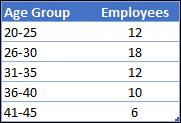
Đầu tiên, đi tới Insert Tab -> Add-Ins -> click vào nút nhỏ màu xanh như ảnh dưới đây.
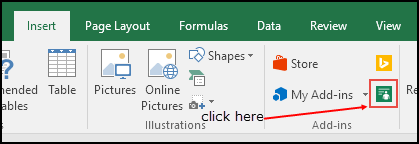
Một biểu đồ với dữ liệu tượng trưng sẽ hiện ra. Bây giờ, bước tiếp theo của bạn là kết nối dữ liệu với biểu đồ.
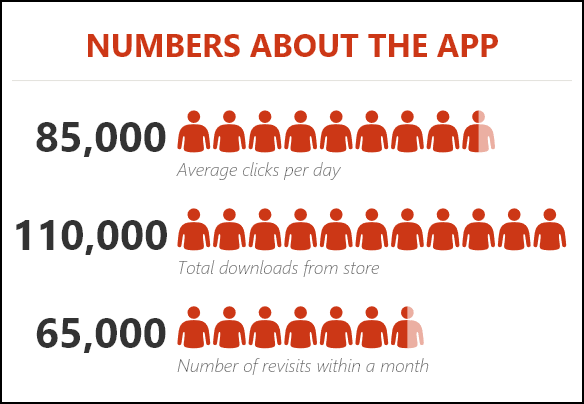
Bấm vào biểu tượng dữ liệu và sau đó bấm vào Select your data button.
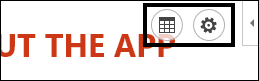
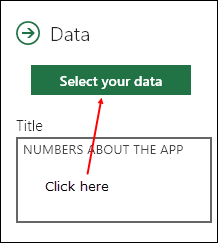
Bây giờ, chọn bảng dữ liệu và bấm vào Create.
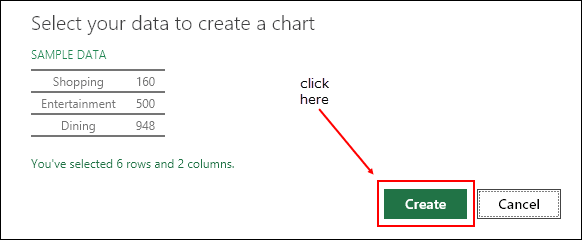
Cuối cùng, hãy tạo một tiêu đề cho dữ liệu của bạn. Một lần nữa bấm vào biểu tượng dữ liệu và thay đổi tiêu đề mặc định thành tiêu đề mong muốn.
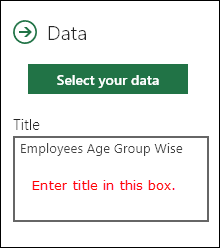
Đây là kết quả. 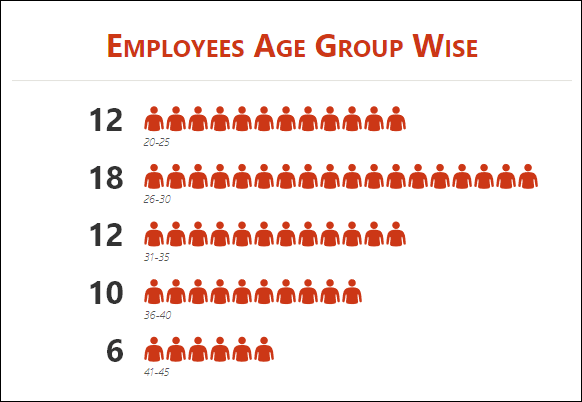
Tùy chỉnh và các tùy chọn khác
1. Loại biểu đồ
Có 3 loại biểu đồ được xác định trước mà chúng ta có thể sử dụng. Nhấp vào nút Settings và chọn một loại mà bạn muốn.
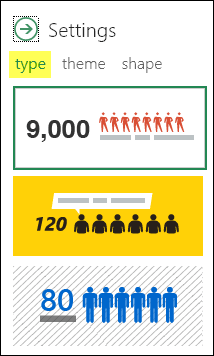
2. Chủ đề (Theme)
Chúng ta cũng có thể sử dụng các chủ đề khác nhau cho biểu đồ. Có 7 chủ đề được xác định trước mà chúng ta có thể sử dụng. Nhấp vào nút Settings và chọn một loại mà bạn muốn.
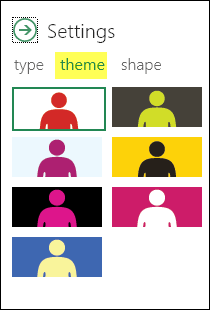
3. Icon
Chúng ta không thể sử dụng một icon duy nhất cho tất cả các loại dữ liệu. Đó là lý do tại sao có 12 icon khác nhau. Nhấp vào nút Settings và chọn một hình dạng mà bạn muốn.
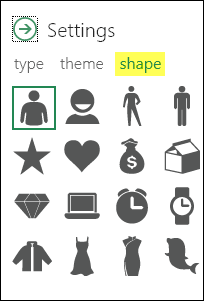
4. Lưu dưới dạng hình ảnh
Có một tùy chọn để lưu dưới dạng hình ảnh. Với điều này, chúng ta có thể chỉnh sửa lại biểu đồ trong PowerPoint, gửi nó trong email, tải lên web,…
5. Và nhiều hơn thế nữa
- Khi bạn cập nhật bất kỳ giá trị nào trong dữ liệu nguồn, hãy đảm bảo nhấp vào biểu đồ một lần để cập nhật.
- Bạn cũng có thể dán nó dưới dạng hình ảnh trong bảng tính bằng cách sao chép dán.
Xem thêm
Các loại biểu đồ thông dụng trong Excel
Download Waterfall Chart Template